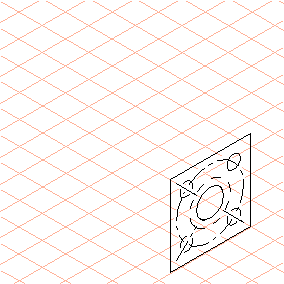投影
1. ツールボックスから
「楕円」
ツールを選択します。
2. 主軸の直径が 20 mm の楕円 (E0) を図のように描きます。
3. ツールボックスから
「投影/1 つの面から別の面への投影」
ツールを選択します。
カーソルが移動ハンド

に変わります。
4. 正面図内のエレメントをすべて選択します。いずれかのエレメントをつかんで、前面図を楕円 (E0) の上にドラッグします。
ドローイングをドラッグしている間、カーソルはこぶし

に変わります。
カーソルが楕円と接触すると、その楕円が選択されます。
次に、マウスボタンを放します。
正面図のエレメントがすべて、楕円 (EO) が位置する平面と同じ平面に投影されました。
5. エレメントはまだ、アイソメトリック図法の上で正しく回転されていません。
ツールボックスから
「面内の回転」
ツールを選択します。
6. Shift キーを押しながら、選択したエレメントの中心をクリックします。
「回転」ダイアログボックスが表示されます。
7. 「-45」と入力し、「OK」をクリックして確定します。
これでエレメントが -45 度回転し、平面上の方向が正しくなりました。
たった 2、3 の準備手順の後、アイソメトリック図法での作図が完了しました。
 ツールを選択します。
ツールを選択します。 ツールを選択します。
ツールを選択します。 ツールを選択します。
ツールを選択します。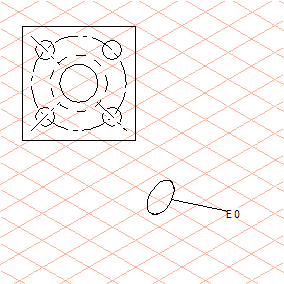
 ツールを選択します。
ツールを選択します。 に変わります。
に変わります。 に変わります。
に変わります。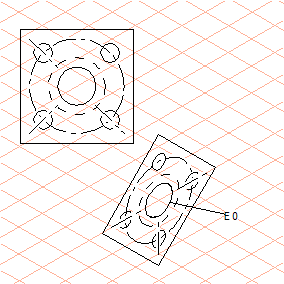
 ツールを選択します。
ツールを選択します。